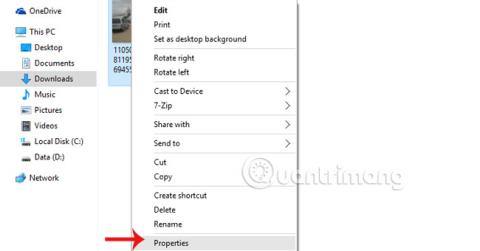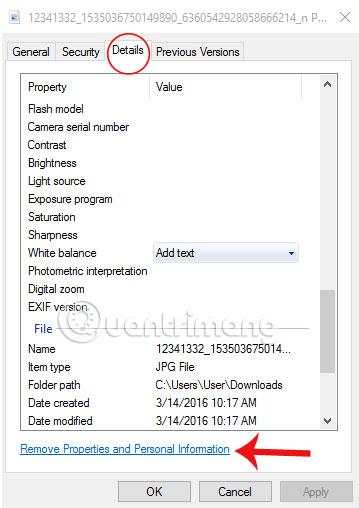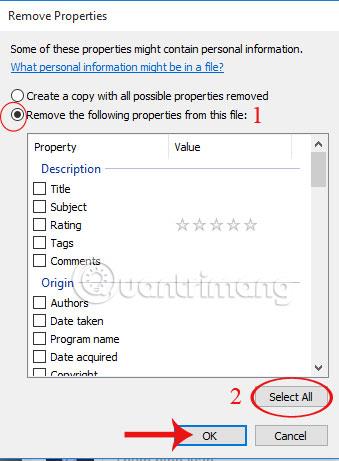Málokto vie, že fotografia urobená každý deň môže obsahovať dôležitejšie informácie, ako si myslíme. Či už fotíte fotoaparátom alebo smartfónom, obsahujú EXL údaje o osobných údajoch, ako je názov fotoaparátu alebo telefónu, čas fotenia, rozlíšenie a dokonca aj GPS súradnice.
A bežné zdieľanie fotografií na Facebooku náhodne otvára cestu tým, ktorí majú v úmysle ukradnúť vaše osobné údaje, keď ich môžu zistiť z nahraného obrázka. Vďaka funkcii zabezpečenia obrázkov v systéme Windows 10 však môžeme ľahko odstrániť všetky dôležité informácie v každom obrázku, ak ich máme v úmysle zdieľať.
Krok 1:
Kliknite pravým tlačidlom myši na fotografiu alebo fotografie, ktoré chcete odstrániť, a vyberte položku Vlastnosti .

Krok 2:
Ak chcete zobraziť všetky informácie EXL o obrázku, vyberte položku Podrobnosti . Pokračujte kliknutím na Odstrániť vlastnosti a osobné informácie.
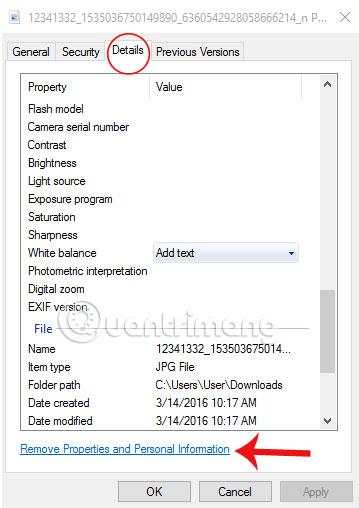
Krok 3:
Zobrazí sa okno Odstrániť vlastnosti , začiarknite políčko Odstrániť z tohto súboru nasledujúce vlastnosti a výberom možnosti Vybrať všetko odstránite všetky informácie o fotografii. Kliknutím na tlačidlo OK dokončite operáciu.
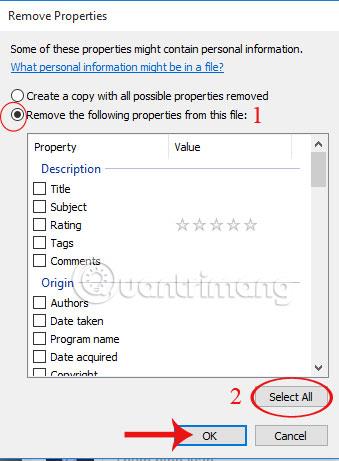
Teraz môžeme voľne uverejňovať všetky obrázky na sociálnych sieťach bez obáv z úniku informácií.
Ďalšie informácie nájdete v nasledujúcich článkoch:
- 5 „tajomstiev“, ktoré pomôžu zvýšiť bezpečnosť na smartfónoch
Dúfame, že vyššie uvedený článok je pre vás užitočný!